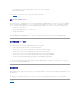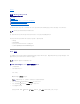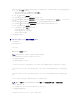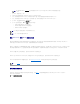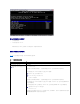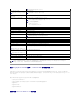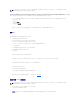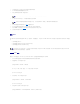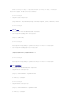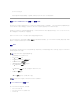Users Guide
按 <Enter> 执行命令行选项。
要了解用于配置 BMC 串行信道的全部有效选项、子选项和参数,请参阅
《
Deployment Toolkit
版本
2.1
命令行界面参考指南》
。
使用 Server Administrator 版本5.0 配置 BMC
您也可以使用 Server Administrator 配置 BMC 选项,Server Administrator 是管理系统上必须安装的一对一系统管理软件。 一旦安装,您就可以从带有所支持浏览器的管理站远程访
问 Server Administrator 来执行 BMC 配置任务。 请参阅
《
Server Administrator
用户指南》
以了解安装和使用 Server Administrator 的详情。
您可以通过 Server Administrator 主页或其命令行界面配置 BMC 设置。 用户必须具有 Administrator(管理员)权限才能访问 BMC 设置。 以 User(用户)或 Power User(高
级用户)组权限登录的用户可以查看 BMC 信息,但不能更改设置。
请参阅
《
Server Administrator
版本
5.0
命令行界面用户指南》
以了解通过命令行配置 BMC 的信息。
使用 Server Administrator 时,单击全局导航栏上的“Help”(帮助)可以了解您当前所查看窗口的详细信息。 基于 Server Administrator 在管理系统上发现的用户权限、具体硬件
和软件组,用户可以查阅其可访问的所有窗口的 Server Administrator 帮助。
配置 BMC
Server Administrator Instrumentation Service 可以让您管理 BMC 功能,如常规 BMC 信息、LAN 和串行端口的配置、BMC 用户及 BIOS 设置。 要使用 Server Administrator
在管理系统上配置 BMC,请执行下列步骤:
1. 登录到目标系统的 Server Administrator 主页。
2. 单击“System”(系统)对象。
3. 单击“Main System Chassis”(主系统机箱)对象。
4. 单击“Remote Access”(远程访问)对象。
5. “BMC Information”(BMC 信息)窗口将会显示。
6. 单击“Configuration”(配置)选项卡。
在“Configuration”(配置)选项卡下面,您可以配置 LAN、串行端口和 LAN 上串行。
7. 单击“Users”(用户)选项卡。
在“Users”(用户)选项卡下面,您可以修改 BMC 用户配置。
在 Server Administrator 中配置 BIOS
要在 Server Administrator 中配置 BIOS,完成以下步骤:
1. 单击“System”(系统)对象。
2. 单击“Main System Chassis”(主系统机箱)对象。
3. 单击 BIOS 对象。
注:您必须以 Admin(管理员)身份登录才能配置 BMC 设
置。
注意:必须为每个 BMC 用户设置密码。 BMC 固件不允许访问具有空用户名或密码的用户
。